
للحفاظ على العملية الصحيحة للكمبيوتر وجميع مكوناته، يجب على الأقل اتباع أهمية البرامج المثبتة عليه. وعلاوة على ذلك، فإن أهم مكونات البرامج والأجهزة المعقدة التي قد تنشأ المشاكل برامج تشغيل الأجهزة.
بشكل مستقل، والنظام لا يمكن أن تقرر، ولا يعرفون كيفية استخدام هذا الجهاز أو ذاك. ويستقبل المعلومات حول هذا الأمر من البرامج الخاصة التي تتولى التزامات الوسيط بين نظام التشغيل، الذي بني في الأجهزة والأطراف. وتسمى مثل هذه البرامج صغيرة السائقين.
في الإصدارات السابقة من نظام التشغيل من مايكروسوفت، وكثيرا ما كان المستخدمين على العثور على نحو مستقل وتثبيت هذا النوع من نظام التحكم. وعليه، فإن عملية تحديث هذه السائقين يكمن أيضا على عاتق المستخدمين. لكن بدءا من ويندوز 7، كل شيء تغير بشكل كبير: الآن يمكن للنظام بحث عن مستقل وتثبيت البرامج الضرورية للتشغيل الصحيح للمعدات. في "عشرات" هذه العملية على الإطلاق بسيطة بقدر الإمكان، وأحيانا ضعاف للمستخدم.
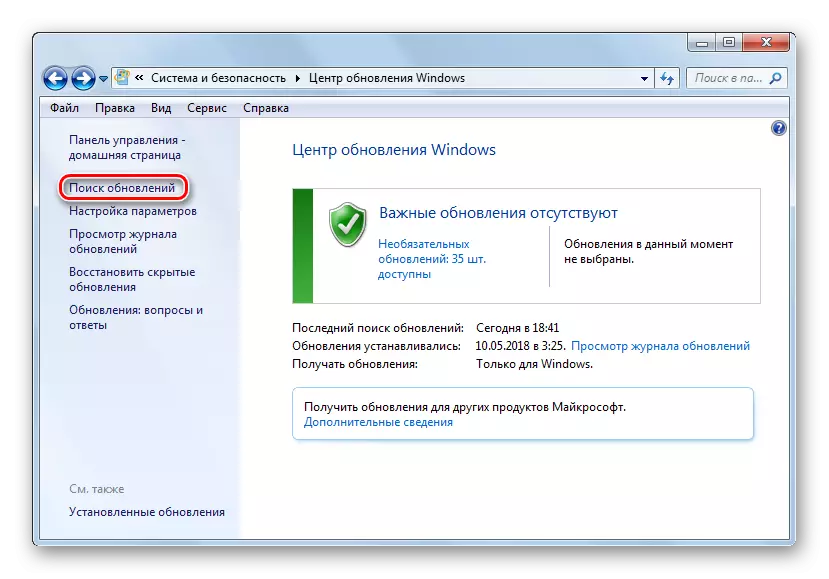
ومع ذلك، بعض مكونات الكمبيوتر تتطلب تحديثات برنامج التشغيل العادية للقضاء على أي أخطاء في عملهم وتلبية المتطلبات الحديثة للبرمجيات. ويندوز 10 بالنسبة للجزء الأكبر تتواءم مع ذلك بنفسك، ولكن في بعض الأحيان يكون من الضروري لتثبيت التحديثات يدويا.
كيفية تحديث برامج تشغيل على ويندوز 10
ملاحظة على الفور أن لديك لتحديث برامج التشغيل، إذا لم يكن هناك سبب واضح، فإنه ليس قاطعا يستحق كل هذا العناء. عندما وظائف المعدات تماما، بالكاد يمكنك أن تلاحظ أي تحسن في عملها بعد التحديث. وبالإضافة إلى ذلك، فإن تأثير عكسي ممكن.
والاستثناء الوحيد هو برنامج تشغيل نظام الرسومات من جهاز الكمبيوتر الخاص بك. لضمان الأداء الأمثل بطاقة الرسومات، وينبغي أن يتم تحديثه بانتظام برامجها المسيطر. على وجه الخصوص، وبالتالي، اللاعبين باستمرار الحصول على تعظيم الاستفادة من الرسومات PC تحت الألعاب الحديثة.
وبالإضافة إلى ذلك، عشاق اللعبة لديها في المرافق الخاصة تصرفهم مع مجموعة واسعة من الإعدادات مثل غيفورسي الخبرة من NVIDIA وراديون البرامج من AMD.
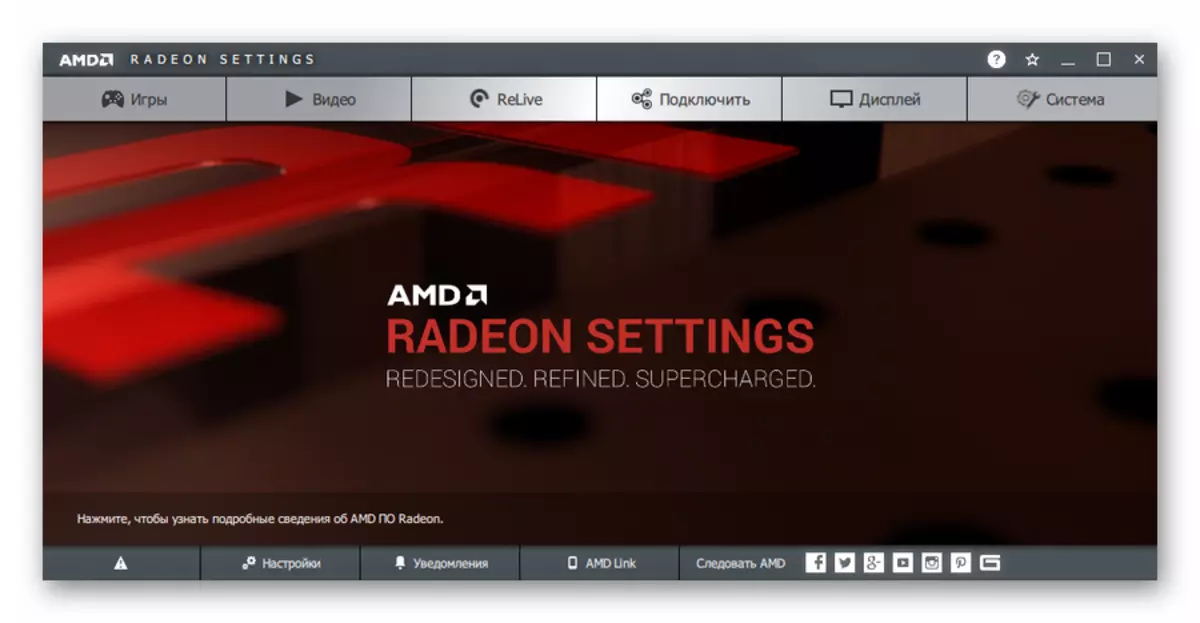
في نهاية العملية، وربما لديك إلى إعادة تشغيل الكمبيوتر، والتي سيتم إعلامك أيضا. حسنا، يمكنك عرض قائمة برامج التشغيل المثبتة في فئة "تحديثات برنامج التشغيل" في التحديث مجلة النظام.
هذا هو أبسط طريقة التي في كلمتين يمكن وصفها بأنها "تم النقر عليها والنسيان." مطلوب أي برامج إضافية، ولكن هناك حاجة فقط أداة مدمجة في النظام.
الطريقة 2: إدارة الأجهزة
إذا كان لديك حاجة إلى تحديث برنامج تشغيل لجهاز معين على جهاز الكمبيوتر الخاص بك، يمكنك استخدام واحدة من الأساسية ويندوز 10 الأدوات. هذه هي الطريقة التي يمكن أن نفهم، وغني عن نظام "إدارة الأجهزة"، الذي يوفر معلومات مفصلة حول كل العنصر أجهزة الكمبيوتر بشكل منفصل.
من بين أمور أخرى، فإن الأداة تسمح لك لتغيير تكوين الأجهزة التي من هذا القبيل خيار متاح: تمكين أو تعطيل وتغيير معالمها. ولكن الأكثر إثارة للاهتمام بالنسبة لنا هو القدرة على إدارة الأجهزة السائقين. هناك وظائف اللازمة لاستكمال السيطرة على البرامج أو العودة إلى الإصدار السابق.
- لبدء تشغيل الأداة المذكورة أعلاه، انقر على أيقونة "ابدأ" مع زر الماوس الأيمن أو اضغط على "وين + X"، ومن ثم في قائمة السياق الذي يفتح، حدد إدارة الأجهزة.
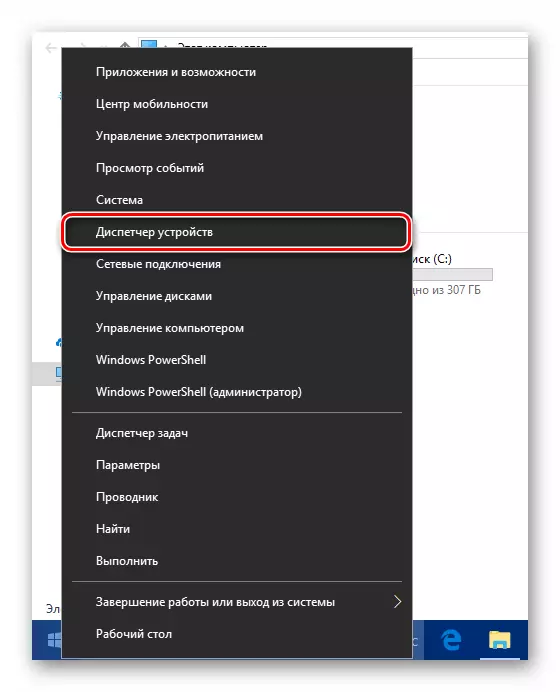
- في قائمة مكونات الأجهزة من جهاز الكمبيوتر الخاص بك، والعثور على الجهاز المطلوب ومرة أخرى بزر الماوس الأيمن فوق على ذلك. بعد ذلك، انقر فوق "سائق تحديث" في القائمة المنبثقة.
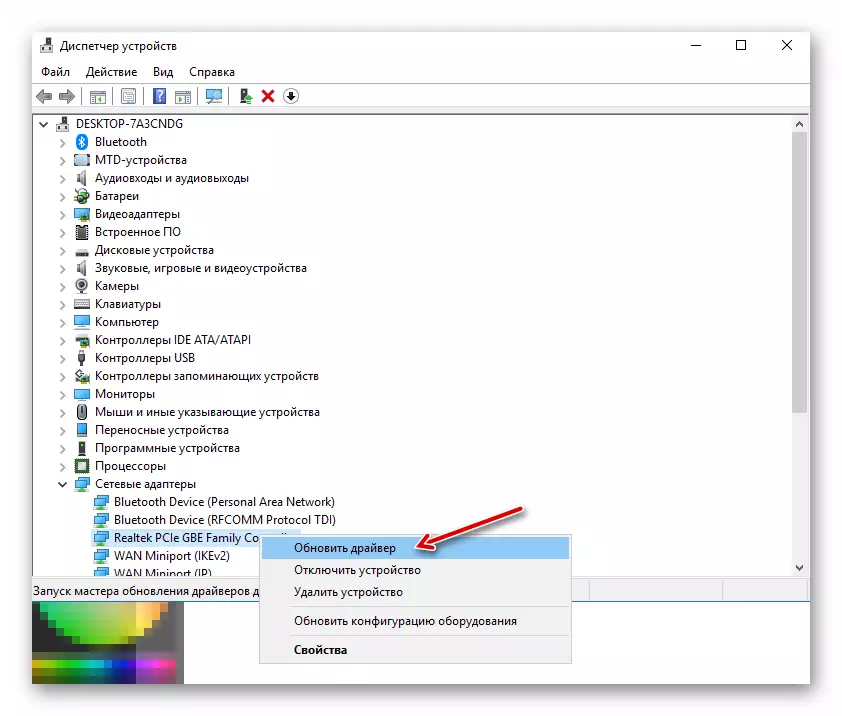
- سيتم عرض طريقتان لتثبيت التحديث: من جهاز كمبيوتر أو مباشرة من الإنترنت. البحث التلقائي للسائقين في الشبكة - كقاعدة عامة، لا أكثر طريقة فعالة، ولكن في بعض الأحيان لا يزال يعمل.
بدلا من ذلك، يمكنك تحديد برنامج التشغيل من القائمة المثبتة مسبقا على الكمبيوتر. ومن الممكن أن البرنامج المطلوب هو متاح بالفعل في ذاكرة الجهاز. بذلك، انقر فوق "تشغيل البحث سائق على هذا الكمبيوتر."
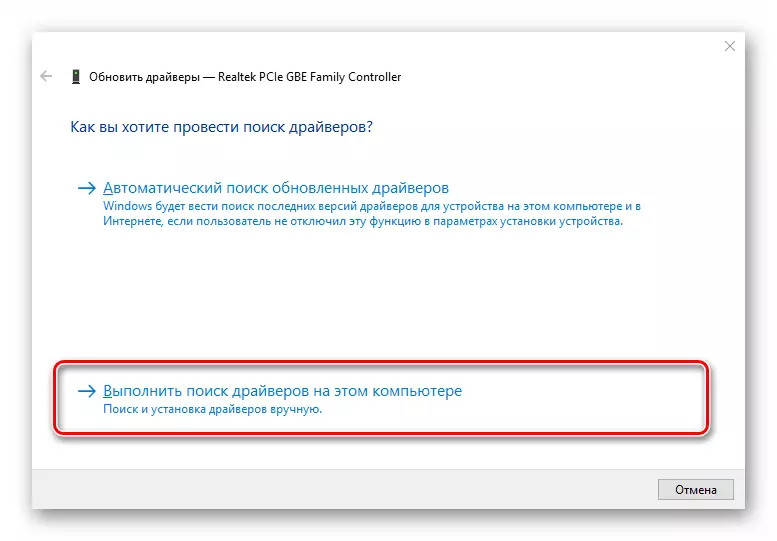
ثم انتقل إلى قائمة البرامج المتاحة للجهاز الذي تم اختياره.
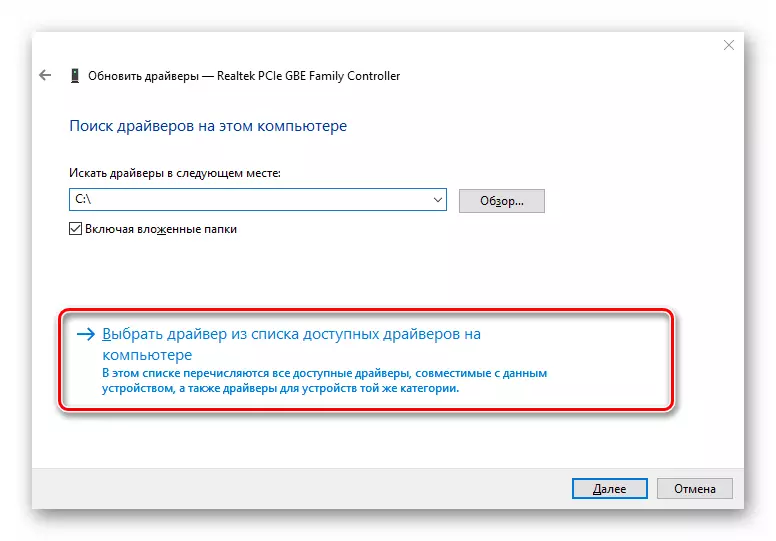
- في النافذة التي تفتح، سيتم عرض قائمة برامج التشغيل الموجودة على جهاز الكمبيوتر، إذا كانت لا تزال هناك. تأكد من أن تم وضع علامة "الأجهزة المتوافقة فقط" البند. ثم حدد أحد العناصر في القائمة وانقر على زر "التالي".
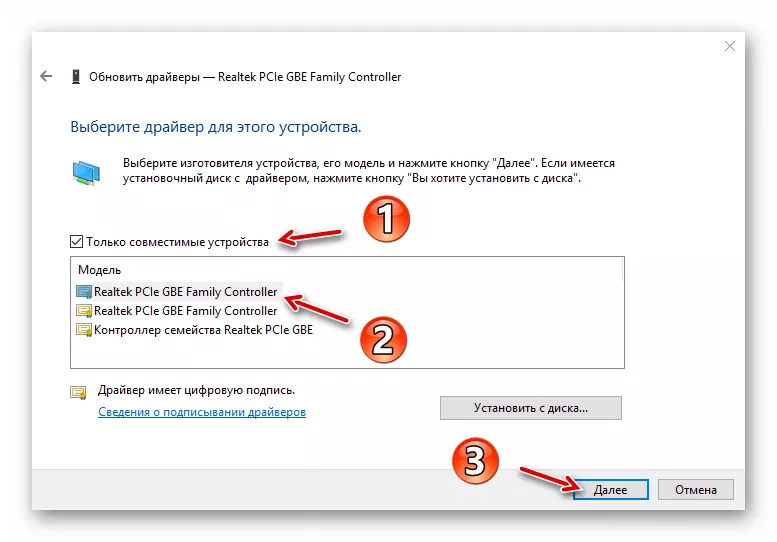
ونتيجة لذلك، سيتم تثبيت برنامج التشغيل المحدد. ومن الممكن إذا كان هناك مشكلة مع الجهاز، وسوف تختفي فورا، وربما لهذا كان لديك إلى إعادة تشغيل جهاز الكمبيوتر. أيضا، في حالة الفشل، يمكنك محاولة تثبيت سائق آخر من القائمة المتاحة، وبالتالي القضاء على هذه المشكلة.
طريقة 3: موقع الشركة المصنعة
إذا الأساليب المذكورة أعلاه لم تحقق النتيجة المرجوة، فإن حل معقول تماما تحميل المكون أو الكمبيوتر مباشرة من موقع الشركة المصنعة ككل. أهمية خاصة هذا الأسلوب هو لأجهزة قديمة أو نادرة لبعض التفاصيل مثل الطابعات والطابعات متعددة الوظائف، والماسحات الضوئية وغيرها من المعدات المتخصصة للغاية.
لذلك، يمكنك إلقاء نظرة على المعلومات حول الجهاز وإصدار سائقها في إدارة الأجهزة، ومن ثم العثور على البرنامج المناسب على موقع الشركة المصنعة.
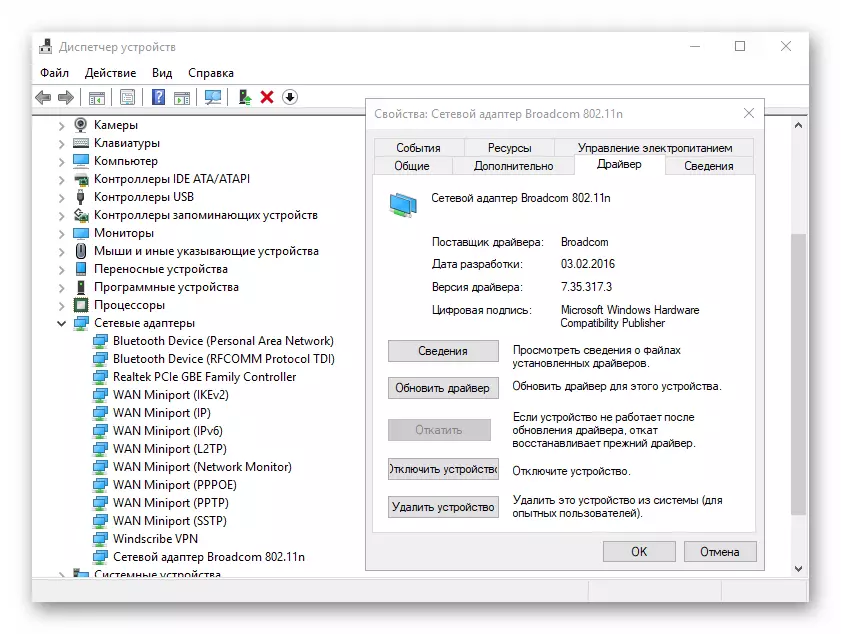
ويمكن إجراء عملية البحث سواء على المورد الرسمي للمصنع مكون، أو على الموقع الإلكتروني للخالق اللوحة الأم، إذا كان نموذجها المعروف موثوق. إذا كنت تستخدم جهاز كمبيوتر محمول، والطريقة الأكثر ملاءمة للعثور على جميع السائقين في مكان واحد - فتح الصفحة المناسبة للجهاز على البوابة من الشركة المصنعة لها مباشرة.
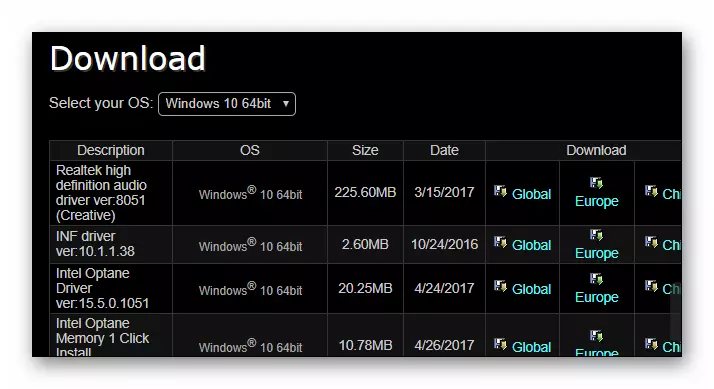
بطبيعة الحال، فإنه ليس في كل ما يلزم للبحث عن كل سائق على مورد شبكة الإنترنت خاص. يجب أن يتم ذلك فقط في حالة حدوث مشاكل في الجهاز.
طريقة 4: الطرف الثالث المرافق
هناك رأي أن البرامج الخاصة التي تنتج البحث التلقائي وتثبيت التحديثات من كافة برامج التشغيل في النظام - الحل الأفضل للمبتدئين. ومع ذلك، فإنه ليس على الإطلاق. وعلاوة على ذلك، متجذر الوضع على العكس: هذا النوع من البرامج هو وسيلة جيدة فقط في أيدي المستخدمين المتقدمين.
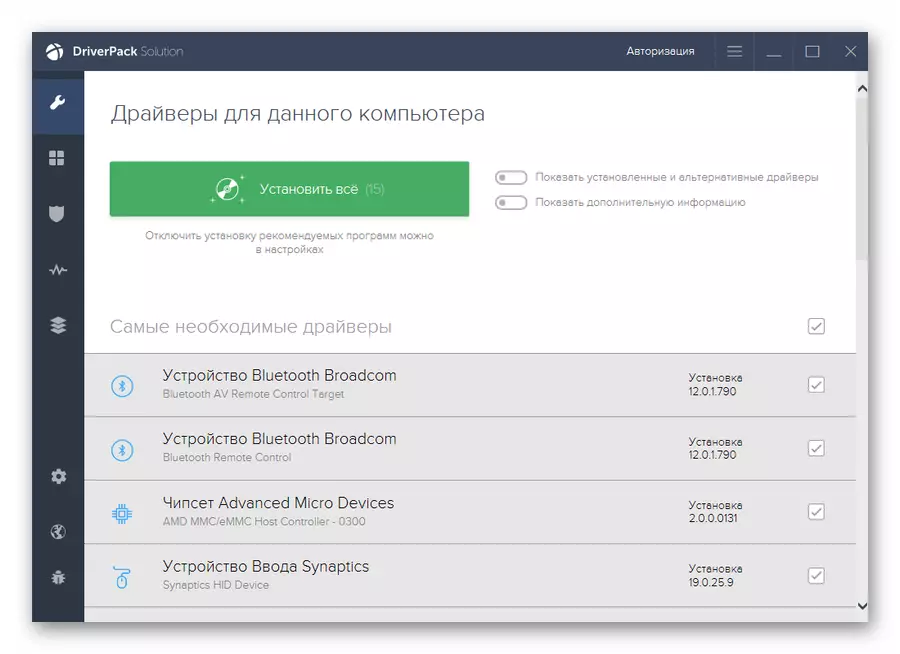
والحقيقة هي أن جميع هذه المرافق تقريبا تقترح لتثبيت تحديثات برنامج التشغيل حتى بالنسبة لتلك الأجهزة التي تعمل تماما وبدون الفشل. في أحسن الأحوال، إذا كنت لا تعرف ما قمت بتثبيت، وسوف يكون التأثير ضئيلا أو لا على الإطلاق، وأيضا، وأسوأ - والمعدات تتوقف بشكل صحيح وجيد إذا اتضح أن لفة العودة إلى الإصدار السابق من البرنامج.
ومع ذلك، فإنه من المستحيل أن يطلق على برنامج مثل هذا عديمة الفائدة تماما. في كثير من الأحيان في قواعد البيانات لهذا النوع من البرامج، يمكنك العثور على برامج تشغيل لأجهزة قديمة جدا، وبالتالي تحسين عملهم.
اقرأ المزيد: أفضل برامج لتثبيت برامج التشغيل
ونتيجة لذلك، نلاحظ أن استخدام الأساليب المذكورة أعلاه سيكون لديك لتكون نادرة جدا. في معظم الحالات، ويندوز 10 مستقل الاكتشافات ومجموعات لمعظم السائقين مناسبة. ولكن مرة أخرى، يجب أن نتذكر: كيف يعمل جهاز الكمبيوتر الخاص بك، بما في ذلك منك، لذا كن حذرا عند تحميل وتثبيت شيء على جهازك.
